Создание своего собственного компьютера – это увлекательная и захватывающая задача, которая позволяет вам настроить систему точно по вашим потребностям и предпочтениям. В этой инструкции мы рассмотрим все необходимые шаги, которые помогут вам создать свой идеальный компьютер.
Первым шагом в создании компьютера является выбор и закупка необходимых компонентов. Вам потребуется центральный процессор (CPU), материнская плата, оперативная память (RAM), накопитель данных (жесткий диск или твердотельный накопитель), видеокарта, блок питания и, возможно, звуковая карта. Важно выбрать компоненты, которые соответствуют вашим требованиям по производительности и бюджету.
После приобретения всех необходимых компонентов, вы можете перейти к сборке компьютера. Поместите материнскую плату в корпус компьютера и установите процессор, оперативную память и другие компоненты на ней. Убедитесь, что все подключения выполнены правильно и тщательно закрепите компоненты в корпусе. Затем подключите блок питания к материнской плате и остальным компонентам.
После сборки компьютера, вам потребуется установить операционную систему (ОС) и другое необходимое программное обеспечение. Следуйте инструкциям на экране, чтобы установить ОС, и не забудьте установить все драйверы для ваших компонентов. После установки ОС и драйверов, ваш компьютер будет готов к использованию.
Подбор компонентов для компьютера
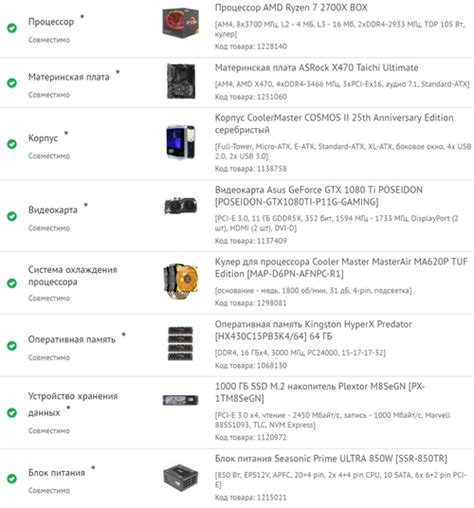
- Центральный процессор (CPU): Важнейший компонент компьютера, определяющий его производительность. При выборе CPU учтите его тактовую частоту, количество ядер и кеш-память.
- Материнская плата: Основа компьютера, на которую устанавливаются все остальные компоненты. Учтите тип сокета, который поддерживает ваш выбранный процессор, а также наличие достаточного количества слотов для ОЗУ и других компонентов.
- Оперативная память (RAM): Оперативная память влияет на скорость работы компьютера и запуск приложений. Выбирайте модули ОЗУ с подходящей тактовой частотой и объемом для удовлетворения ваших потребностей.
- Жесткий диск (HDD или SSD): Здесь важно решить, хотите ли вы использовать классический жесткий диск (медленный, но емкий) или твердотельный (быстрый, но с меньшим объемом). Желательно установить оба типа дисков для удобства хранения файлов и повышения производительности.
- Графическая карта: Необходимо определить, для каких целей вы будете использовать компьютер. Если вы собираетесь играть в современные игры или заниматься графическим дизайном, выбирайте мощную графическую карту с достаточным количеством видеопамяти.
- Блок питания: Убедитесь, что мощность блока питания соответствует потребностям вашей системы. Лучше выбрать известную марку с гарантированным качеством.
- Корпус: Корпус вашего компьютера должен подходить для установки выбранных компонентов. Учтите размеры и наличие достаточного количества слотов для дополнительных устройств.
- Оптический привод: Если вы все еще используете CD или DVD диски, то оптический привод будет полезен. Учтите поддержку нужного формата и скорость чтения/записи.
- Клавиатура, мышь и монитор: Не забудьте подобрать удобные и качественные устройства для управления вашим компьютером и отображения информации на мониторе.
Помните, что подбор компонентов для компьютера зависит от ваших потребностей, бюджета и планов на будущее, поэтому внимательно изучите характеристики и отзывы о каждом компоненте перед покупкой.
Сборка компьютера

Процесс сборки компьютера начинается с тщательной подготовки и установки всех необходимых компонентов. В этом разделе мы рассмотрим основные этапы сборки компьютера шаг за шагом.
- Подготовка к сборке
- Установка процессора
- Установка оперативной памяти
- Установка жесткого диска и/или SSD
- Установка видеокарты
- Подключение блока питания
- Проверка подключений
- Завершение сборки
Перед тем как приступить к сборке компьютера, убедитесь, что у вас есть все необходимые компоненты. Проверьте комплектацию и убедитесь, что все детали на месте. Также убедитесь, что у вас есть все инструменты, необходимые для сборки компьютера.
Перед установкой процессора, убедитесь, что вы разрядили статическое электричество, прикоснувшись к заземленной поверхности. Откройте крышку процессорного разъема на материнской плате и аккуратно установите процессор в разъем, учитывая ориентацию. Закрепите процессор воздушным охлаждением.
Откройте слоты для оперативной памяти на материнской плате и аккуратно установите модули памяти, придерживаясь ориентации и жестко нажимая их до щелчка. Убедитесь, что модули памяти надежно закреплены.
Подключите SATA или PCIe кабель жесткого диска к соответствующим портам на материнской плате или контроллере. Закрепите жесткий диск или SSD с помощью винтов или других крепежных элементов в корпусе компьютера.
Если ваша материнская плата не имеет встроенной графики, подключите видеокарту к соответствующему разъему на материнской плате. Убедитесь, что видеокарта надежно закреплена в слоте и прочно подключена к питанию.
Подключите разъемы питания от блока питания к соответствующим компонентам, включая материнскую плату, видеокарту, жесткий диск и другие устройства. Убедитесь, что все подключения сделаны надежно и без повреждений.
Перед тем как закрыть корпус компьютера, убедитесь, что все компоненты подключены правильно и надежно. Проверьте, что все кабели и провода идут по нужным маршрутам и не мешают другим компонентам.
После проверки подключений, аккуратно закройте корпус компьютера и установите все винты, чтобы надежно закрепить его. Установите операционную систему, драйверы и необходимое программное обеспечение.
Установка операционной системы

После того как все компоненты компьютера собраны и подключены, необходимо установить операционную систему для работы с компьютером.
Для установки операционной системы следуйте инструкциям производителя вашего компьютера или привода DVD/USB, которые содержатся в документации или на официальном сайте.
- Перезагрузите компьютер и выберите нужное устройство загрузки (например, DVD-ROM или USB).
- Установите операционную систему с помощью мастера установки, следуя инструкциям на экране и выбрав необходимые настройки.
- Подождите, пока процесс установки завершится.
- После завершения установки операционной системы, перезагрузите компьютер и убедитесь, что система запускается без проблем.
После установки операционной системы вы можете продолжить настройку вашего компьютера и установку необходимого программного обеспечения.
Установка драйверов и программ

После успешной сборки компьютера необходимо установить драйверы и программы, чтобы обеспечить корректную работу системы. В этом разделе мы расскажем, как выполнить этот шаг.
1. Установка драйверов. Подключите компьютер к Интернету и откройте меню "Пуск". Найдите и откройте пункт "Управление устройствами". Если в списке устройств есть пункты с восклицательными знаками или вопросительными знаками, значит, для них нужно установить драйверы. Щелкните правой кнопкой мыши на устройстве и выберите пункт "Обновить драйвер". Следуйте указаниям мастера установки, чтобы установить подходящий драйвер для устройства.
2. Установка операционной системы. Если вы еще не установили операционную систему на свой компьютер, время пришло сделать это. Вставьте диск с операционной системой в оптический привод или подключите флеш-накопитель с установочными файлами. Перезагрузите компьютер и выберите опцию загрузки с диска или флеш-накопителя. Следуйте указаниям мастера установки, чтобы установить операционную систему.
3. Установка программ. После установки операционной системы необходимо установить программы, которые вам понадобятся для работы. Перейдите на официальные веб-сайты программ, которые вам нужны, и скачайте их установочные файлы. Запустите каждый установочный файл и следуйте указаниям мастера, чтобы установить программу.
4. Обновление программ и драйверов. После установки программ и драйверов рекомендуется проверить их наличие обновлений. Откройте меню "Пуск" и найдите пункт "Обновление и безопасность". В разделе "Windows Update" кликните на кнопку "Проверить наличие обновлений". Если есть доступные обновления, установите их.
5. Проверка работоспособности. После установки драйверов и программ важно проверить их работоспособность. Перезагрузите компьютер и протестируйте каждую установленную программу. Запустите различные задачи и убедитесь, что программа работает корректно и без ошибок.
Поздравляю! Теперь у вас полностью функционирующий компьютер, готовый к использованию.
Настройка компьютера

После сборки компьютера необходимо выполнить его настройку, чтобы убедиться в корректной работе всех компонентов и готовности системы к использованию. Ниже приведены основные шаги настройки компьютера:
1. Установка операционной системы: Вставьте установочный диск с операционной системой в оптический привод и перезагрузите компьютер. Следуйте инструкциям на экране для установки операционной системы на жесткий диск.
2. Обновление операционной системы: После установки операционной системы подключитесь к интернету и выполните обновление системы. Обновления исправляют ошибки и улучшают безопасность компьютера.
3. Установка драйверов: Загрузите последние версии драйверов для вашего оборудования с официальных сайтов производителей или использованием специальных программ. Установите каждый драйвер в соответствующем порядке.
4. Установка антивирусного программного обеспечения: Защитите ваш компьютер от вредоносного ПО, установив антивирусное программное обеспечение. Обновите его и выполните полное сканирование системы.
5. Настройка интернет-подключения: Если вы планируете использовать интернет на вашем компьютере, настройте подключение в соответствии с инструкциями вашего провайдера. Убедитесь, что подключение стабильно и работает корректно.
6. Установка необходимых программ: Установите необходимые программы, такие как офисные приложения, браузеры и мультимедийные плееры. Обновите их до последних версий после установки.
7. Резервное копирование данных: Создайте резервные копии важных данных, чтобы предотвратить их потерю при возможных сбоях системы или аппаратных сбоях.
После завершения всех этих шагов, ваш компьютер будет полностью настроен и готов к использованию в соответствии с вашими потребностями.
Тестирование и доработка
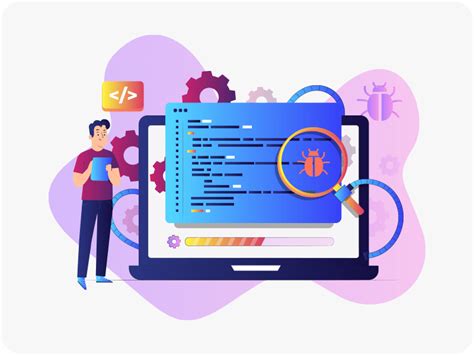
После того как вы успешно собрали компьютер, необходимо приступить к тестированию и доработке системы. Этот этап поможет убедиться в правильной работе каждого компонента и настроить систему на оптимальную производительность.
Первым делом запустите компьютер и проверьте его работу. Убедитесь, что включается системный блок, вентиляторы и светодиоды, что отображается изображение на мониторе и звук работает. Если что-то не работает, проверьте, что все компоненты правильно подключены, и что установлены последние драйверы с официальных сайтов производителей.
Далее приступайте к тестированию каждого компонента отдельно. Запустите программы для тестирования процессора, оперативной памяти, графической карты, жесткого диска и других устройств. Обратите внимание на скорость работы, температуру и показатели производительности.
В случае выявления проблем или некорректной работы компонентов, приступайте к их доработке. Используйте информацию с форумов и официальных сайтов производителей для поиска решений и обновления драйверов. В некоторых случаях может потребоваться замена или возврат неисправного компонента.
После тестирования и доработки проверьте систему на стабильную работу. Запустите несколько программ и игр одновременно, выполняйте сложные задачи и обратите внимание на производительность системы. Если все работает без сбоев и задержек, ваш компьютер готов к использованию!



